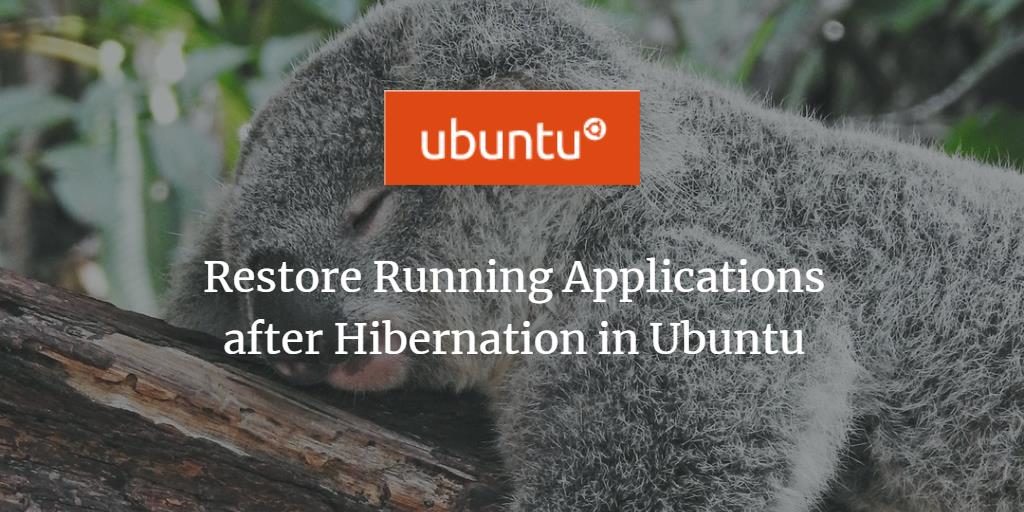
有时,我们在系统上运行一些重要的应用程序,但是由于某种原因,我们的系统进入了休眠模式。我们不想丢失正在运行的应用程序,并希望将系统还原到以前的状态。 Dconf编辑器是一种可以自定义的工具,用于将Ubuntu系统还原到以前的状态。在本文中,我们将说明如何下载和配置Dconf编辑器以实现此目的。
我们已经在Ubuntu 18.04 LTS系统上运行了本文中提到的命令和过程。
步骤1:安装Dconf编辑器
通过在Ubuntu终端中运行以下命令来安装Dconf编辑器;您可以通过系统Dash或Ctrl + Alt + T捷径:
$ sudo apt-get install dconf-tools如果要求您输入sudo的密码,请输入密码,因为只有授权用户才能在Ubuntu上安装/卸载软件。
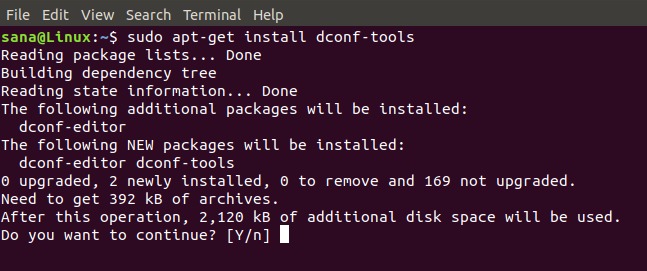
系统将以是/否选项提示您,以继续安装。请输入Y以继续。 Dconf编辑器将安装在您的系统上。您可以通过以下命令检查版本号并验证安装:
$ dconf-editor --version
步骤2:启动Dconf编辑器
您可以通过GUI在系统Dash中搜索Dconf编辑器来启动它:
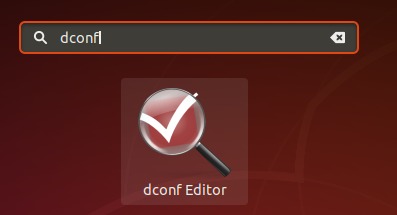
或通过在终端中输入以下命令来通过命令行启动它:
$ dconf-editorDconf编辑器将启动,显示以下消息:
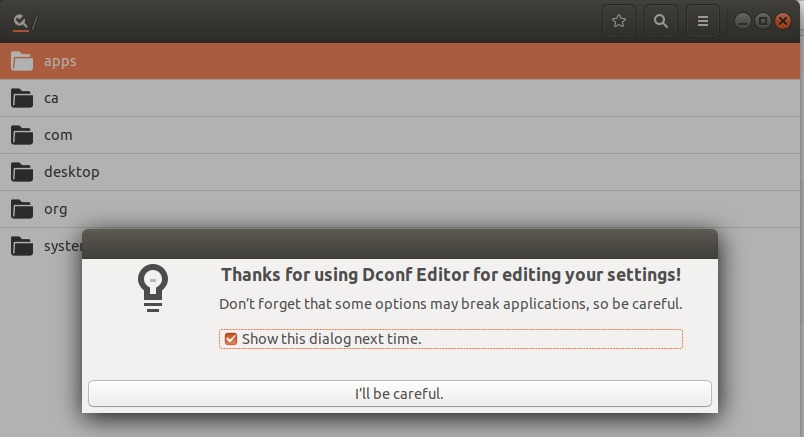
点击 ”我会小心的”按钮,并取消选中“下次显示此对话框”如果您不想在下次启动Dconf编辑器时看到此消息。
步骤3:使用Dconf编辑器配置Gnome
在左窗格中,单击“org”选项;这将扩展此选项的分支。
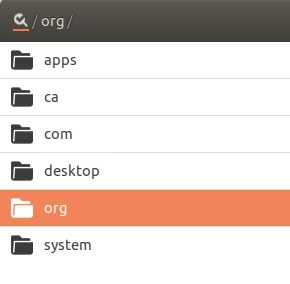
在org下,单击gnome选项,然后单击此分支下的gnome-session:
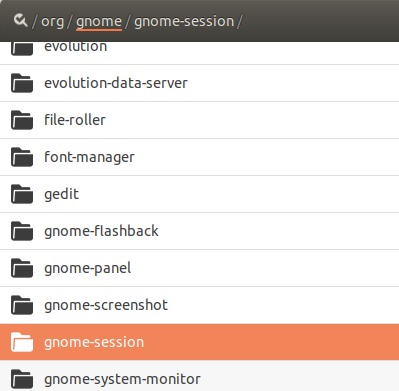
现在,您将能够查看可以为Gnome会话配置的选项。默认情况下,“ auto-save会话”按钮是关闭的。请打开此按钮。这会将当前会话配置为保存,直到休眠后下次登录为止。
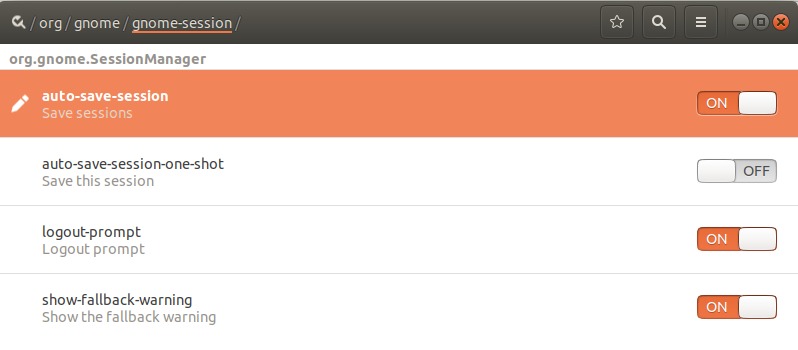
关闭Dconf编辑器。
步骤4:休眠并登录
您可以通过在终端中运行以下命令以休眠模式发送Ubuntu系统:
$ systemctl suspend现在登录回到系统,您将看到还原了上一个会话中的所有应用程序。
您已经了解了如何使Ubuntu系统在休眠之前记住和还原上一个会话中的应用程序。 Dconf编辑器需要下载,并且通过简单的配置,您可以使系统记住以前运行的应用程序。
